Хотя приложения для записи экрана заполонили рынки приложений Android с первого дня, на системном уровне ванильная версия Android и многие крупные производители не включают такие функции. Samsung — одна из немногих компаний, которые недавно создали достойный рекордер экрана для своих последних устройств. Однако, если вы используете более старое устройство с устаревшей ОС, вам все равно нужно найти способ записать экран на телефон самсунг, у вас могут возникнуть проблемы с тем, как это сделать. Не беспокойтесь, мы выбрали лучшее из возможного рекордер экрана самсунг приложения и методы, которые помогут вам решить проблему.
Часть 1. Захват экрана телефона на новейших устройствах Samsung
Если вы используете новейшие устройства Samsung Galaxy S20, S20+, S20 Ultra и Z Flip, вы получите доступ к функции записи экрана Samsung в разделе Панель быстрого доступа .
Шаг 1. В верхней части экрана проведите двумя пальцами вниз, чтобы открыть панель быстрого доступа Samsung.
Как на самсунг а12 сделать запись экрана
Шаг 2. Проведите пальцем влево, чтобы получить доступ к набору инструментов. Найдите Запись экрана вариант и нажмите на него.
Шаг 3. Вам будет показан обратный отсчет. Приготовьтесь, вскоре начнется запись!
Шаг 4. Нажмите и удерживайте кнопку записи экрана, чтобы открыть вкладку настроек. Вы можете изменить разрешение записи, включить или выключить переднюю камеру или изменить настройки записи голоса.
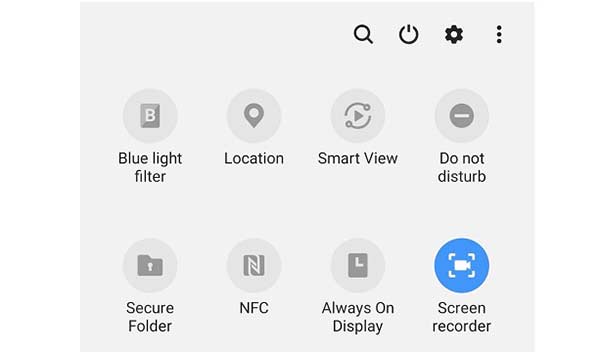
Если вы используете устройство Samsung Galaxy Note 10 или Note 10+, у вас будет возможность использовать Samsung S Pen и писать на экране. Экранный рекордер Samsung также будет записывать ваши записи на экране.
Часть 2. Универсальный метод записи экрана на телефоне Samsung
Использование приложения для записи экрана Samsung для записи видео с экрана — это способ по умолчанию, предоставляемый Samsung. Однако, прежде чем приступить к делу, необходимо принять во внимание их многочисленные недостатки. Вы не можете использовать встроенный экранный рекордер Samsung на старом устройстве или не флагманском телефоне Samsung.
Кроме того, на некоторых телефонах Android вы не могли записывать внутренний звук без предварительного рутирования устройства. С другой стороны, многие приложения для Android запрещают запись экрана из-за авторских прав или ограничений DRM (например, запись историй в Instagram, или запись Олимпийских игр 2021 года в Токио). Это потребует творческого решения вашей проблемы.
Одним из возможных решений является запуск вашего приложения в эмуляторе Android на вашем компьютере, а затем использование профессиональных средств записи экрана для захвата отснятого материала. В следующем руководстве мы выберем AnyRec Screen Recorder как выбранное программное обеспечение для записи экрана Samsung. Он включает в себя все потенциальные функции, которые могут вам понадобиться для захвата экрана телефона Samsung, в том числе:

Захватите видео с любым приложением или пользовательской областью экрана.
Простые инструменты редактирования, чтобы вырезать, кадрировать, комментировать видео.
Экспорт в различные форматы видео поддерживает все устройства Samsung и другие популярные устройства Android, iPhone.
Максимально возможное качество мультимедиа.
Работает как на ПК с Windows, так и на Mac
Шаг 1. Запустите нужное приложение в приложении эмулятора Android.
Шаг 2. Откройте AnyRec Screen Recorder. На главном экране программы нажмите на Видеомагнитофон кнопку в левой части панели.

Шаг 3. Выбрать Обычай в левой части следующего экрана. Выберите окно вашего приложения-эмулятора Android для записи. Включите Системный звук вариант, а также для записи внутреннего звука.

Шаг 4. Нажать на REC кнопку, чтобы начать запись. Панель управления будет отображаться в нижней части окна записи. Когда запись будет завершена, нажмите кнопку Стоп кнопку для завершения.

Шаг 5. Появится быстрый предварительный просмотр. Используйте инструменты редактирования видео, чтобы выполнить некоторые быстрые настройки вашего видео. Нажать на Сохранить кнопку, чтобы экспортировать окончательный результат.

Часть 3. Альтернативный способ записи экрана телефона Samsung
Если вы собираетесь записывать игровые кадры на свое устройство Samsung, существует специальный метод, который работает исключительно для этой цели. В Google Play Games есть бесплатный инструмент для записи экрана, который можно использовать в качестве устройства записи экрана телефона Samsung.
Шаг 1. Откройте приложение Google Play Games и выберите ту игру, которую хотите записать. Коснитесь миниатюр игрового приложения, чтобы узнать подробности. Вы могли видеть Записывать опция в верхней части экрана.
Шаг 2. Нажмите на Записывать возможность выбора качества видео. К сожалению, сейчас доступны только 480p и 720p.
Шаг 3. Нажмите на Запуск кнопку, чтобы начать игру. Пока ваша игра загружается, в верхней части экрана будет отображаться плавающее окно. Это окно настроек записи экрана Google Play Games. Настройте параметры, чтобы изменить настройки голоса, камеры и записи видео.
Шаг 4. Нажмите на красную кнопку, чтобы начать запись. Когда вы закончите игровой процесс, снова нажмите на ту же кнопку, чтобы завершить процесс.

Часть 4. Часто задаваемые вопросы о записи экрана на телефоне Samsung
- 1. Почему я не могу найти встроенное приложение для записи экрана в моем Samsung A5? К сожалению, функция записи экрана Samsung ограничена последними флагманскими устройствами, а не бюджетной линейкой. Попробуйте другие приложения и методы, которые мы предложили выше, чтобы помочь вам записывать экраны на устройствах Samsung среднего и младшего уровня.
- 2. Как записать экран блокировки на телефоне Samsung? На данный момент нет доступного приложения, способного сделать это. Возможно, вы захотите попробовать использовать профессиональное программное обеспечение для записи экрана, чтобы решить эту проблему.
- 3. Как записать экран телефона Samsung с внутренним звуком? Нажмите и удерживайте кнопку записи на Панель быстрого доступа вашего устройства Samsung. На Медиа Звуки вариант выбрать СМИ вместо микрофон для записи только внутреннего звука.
Заключение
Есть много возможных способов запись скринов на самсунг устройство. Либо с помощью встроенного Приложение для записи экрана Samsung или используя профессиональное программное обеспечение для записи экрана в качестве обходного пути, эта статья продемонстрировала вам каждый шаг, который вам нужно знать. Надеемся, что проблема, с которой вы столкнулись, может быть решена без каких-либо проблем.
Статьи по Теме
- 2 лучших способа делать снимки экрана с помощью телефона HTC
- Как сделать снимок экрана или записать экран на Android
- Обзор iShowU Audio Capture и лучшая альтернатива аудиорекордеру
- Как исправить неработающую запись экрана на iOS 11/12/13/14/15
Источник: www.anyrec.io
Как сделать запись экрана на телефоне Samsung Galaxy A21s
Очень часто возникает ситуация, когда необходимо быстро зафиксировать информацию с экрана. И если скриншот сделать достаточно просто и многие знают алгоритм сохранения снимков, то с видеозаписью экрана возникают проблемы.
На ПК можно установить специальные программы, которые позволят не только записывать кратковременные видеоматериалы, но и сохранять длинные онлайн-трансляции, редактировать их и комбинировать несколько дорожек одновременно. По такому же принципу работают и мобильные приложения, которые можно скачать в Google Play или App Store.

Запись видео с экрана для пользователей Android
Чтобы записать видео с экрана необходимо установить специальные приложения с Google Play, так как встроенная функция либо совсем отсутствует, либо доступна только на имиджевых моделях.
DU Recorder
Пожалуй, самое популярное приложение для записи экрана в телефонах на платформе Android. Программа бесплатная и обладает явным преимуществом среди конкурентов, так как не содержит надоедливой рекламы.
- Имеет мощный функционал. Можно записывать не только видео с экрана, но и записи в режиме камеры, главного экрана и микрофона;
- Поддерживает разрешение до 1080р при скорости 60 кадров в секунду;
- Есть функция записи онлайн-трансляций с таких платформ как Skype, YouTube, Facebook и Twitch;
- Встроенный редактор позволяет редактировать видео, накладывать фильтры, обрезать ролики и даже превращать фрагменты в анимации и архивировать их как отдельные файлы.
Filmit Pro
Прекрасное альтернативное приложение для записи видеофрагментов с экрана. Как и первый вариант, дополнение бесплатное и не имеет ограничений во времени. Из недостатков можно выделить наличие рекламы и отсутствие Full HD качества при записи.
- Программа способна не только фиксировать видео с экрана и совершать параллельную запись с микрофона, но и редактировать заголовки и длительность записанного фрагмента;
- Удобный интерфейс, который подойдёт для каждого, поддерживает основные языки, позволяет накладывать фильтры и музыку на записи, полностью менять стилистику видеоряда и выполнять все стандартные функции редактора.
AZ Screen Recorder
Третье дополнение, которое достойно завершать тройку лучших приложений для записи видео с экрана. Отсутствуют ограничения по длительности записи и всевозможные виды рекламы. Из недостатков можно выделить то, что большинство функций приложения платные. Например, превращение фрагмента в gif-анимацию и рисование на выбранном участке видео. Цена дополнений варьируется от 92 до 165 руб.
- Во время записи видео можно ставить фрагмент на паузу, менять формат и архивировать сразу несколько созданных копий видеозаписи;
- Получившиеся видео можно сохранять как на SD- карте, так и на встроенной памяти устройства;
- Поддерживается запись в Full HD и QHD.
Как записать видео экрана на Samsung Galaxy при помощи Mobizen пошаговая инструкция
Для, того чтобы записать видео с экрана Samsung Galaxy при помощи приложения Mobizen выполните следующую инструкцию:
- Загрузите Mobizen из магазина Google Play. Для этого, «Откройте Google PlayMarket» — Введите «Mobizen» в строку поиска. И установите приложение на свой смартфон.

- Откройте недавно скаченное приложение на вашем смартфоне. Красно-белый значок «M»

- Нажмите «Добро пожаловать». Это оранжевая кнопка на стартовом экране

- Следуйте инструкциям на экране, чтобы изменить настройки. После того, как вы закончите вводные шаги, плавающий значок «m» появится в правой части экрана при каждом запуске приложения.

- Нажмите значок записи. Это красная и белая видеокамера в верхней части меню. Появится подтверждающее сообщение, сообщающее, что все на вашем экране будет записано.
- Если вы впервые пользуетесь Mobizen, вам нужно нажать ALLOW, чтобы дать приложению разрешение на запись и сохранение в вашей Галактике. После этого вы увидите подтверждающее сообщение.

- Нажмите НАЧАТЬ СЕЙЧАС. После короткого обратного отсчета, Mobizen начнет запись экрана.

- Остановите запись. Когда вы закончите, снова нажмите значок Mobizen, затем нажмите кнопку остановки (квадрат). Появится подтверждающее сообщение с вопросом, что вы хотите сделать.
- Вы нажимаете кнопку паузы, если хотите продолжить с того места, где остановились позже.

Использование ADB для захвата экрана
Если простые пути не для вас и требуется что-то изощренное, можно записать видео с экрана Android, используя команды ADB (Android Debug Bridge):

- Скачайте и распакуйте Platform Tools от Google — dl.google.com/android/repository/platform-tools-latest-windows.zip
- Включите откладку по USB на вашем Android телефоне и подключите его к компьютеру по USB.
- Запустите командную строку и введите команду cd ПУТЬ_К_ПАПКЕ_PLATFORM_TOOLS (если папка находится не на диске C:, то сначала введите команду, состоящую из буквы нужного диска с двоеточием).
- Введите команду adb shell screenrecord /sdcard/video.mp4
- В результате начнется запись файла видео происходящего на экрана Android в папку sdcard, имя файла — video.mp Остановить запись можно, нажав Ctrl+C в окне командной строки.
- Если вы захотите скопировать видео на компьютер, введите команду adb pull /sdcard/video.mp4 Файл видео будет сохранен в текущую папку — Platform Tools.
- Запись экрана через консоль поддерживает настройки, список которых можно получить, используя команду adb shell screenrecord —help
Запись экрана Самсунг
Для того, чтобы записать экран Самсунга, устанавливать дополнительные программы нет необходимости. Внутри телефонов Samsung стоит оболочка OneUI, которая дает довольно много дополнительных возможностей по настройке телефона. Данная оболочка установлена на всех современных телефонах Самсунг, она стоит и в А31, М31, А50 и других.
Запись экрана также присутствует в этой системе, но отдельной программы, типа как Звукозапись в списке приложений нет. Для этого используется другой принцип, а именно ярлычок. Для записи экрана на Самсунг открываем шторку уведомлений и находим пункт Запись экрана.

Если не можете найти данный пункт, пролистайте страницу, данный ярлык может быть на другой странице. Некоторые старые версии оболочки OneUI 2 могут не иметь возможности записать видео с экрана, такая оболочка установлена на довольно старых телефонах Самсунг, например S8. Таким людям нужно установить стороннюю программу для записи видео с экрана, например AZ Screen Recorder.
Запись видео c экрана телефона Samsung
Большинство телефонов Samsung поставляются со встроенным инструментом для записи видео с экрана. Продолжайте читать, чтобы узнать, как снимать экран на Samsung с помощью встроенного Game Launcher, а если Game Launcher не включен в ваш телефон, узнайте, как использовать альтернативное приложение, которое называется Mobizen.

Заметка:
Запись видео с экрана телефона Samsung отличается от простого
снимка экрана на Samsung. Владельцы устройств на iOS могут ознакомиться с инструкцией «Запись видео с экрана iPhone».
Как сделать скриншот записи на Android с помощью игровых инструментов
Многие телефоны Samsung включают приложение под названием Game Launcher, в котором есть утилита для записи экрана в виде стандартного видеофайла. Она предназначен для записи игр, но вы можете использовать ее практически в любом приложении.
Вы не можете использовать Game Launcher для записи экрана Home или App. Вы можете записывать видео только в приложениях. Если вы хотите записать главный экран, попробуйте стороннее приложение для записи видео, такое как Mobizen, которое будет обсуждаться далее в этой статье.
1. Запустите приложение Game Launcher
2. Проведите пальцем вверх, чтобы перетащить окно библиотеки (в настоящее время в нижней части экрана) вверх, затем коснитесь трех вертикальных точек в правом верхнем углу библиотеки.
3. Нажмите «Добавить приложения

4. Вы должны увидеть список всех приложений, установленных на вашем телефоне. Нажмите на приложение, которое хотите записать, затем нажмите «Добавить» в правом верхнем углу экрана. Это добавляет приложение в список игр в Game Launcher, которое позволяет вам получить доступ к игровым инструментам, таким как экранный рекордер, когда приложение запущено.
5. В библиотеке выберите приложение, которое хотите записать. Когда приложение запустится, коснитесь значка Game Tools в левом нижнем углу, слева от кнопки «Назад» на панели навигации.
6. Должно появиться полное меню Game Tools. Нажмите «Запись» в правом нижнем углу экрана, и вы начнете запись на экране. Выполните шаги, которые вы хотите записать.

7. Когда вы будете готовы остановить запись, нажмите значок « Стоп» в правом нижнем углу экрана.
8. Чтобы просмотреть полное видео, вы можете нажать «Просмотреть записанное видео, которое появляется на короткое время», или же вы можете найти запись экрана со всеми другими видео в приложении «Фотографии».
Как записать свой экран с Mobizen для Samsung
Если ваш телефон Samsung не включает в себя Game Launcher или вы предпочитаете не использовать его, вместо этого вы можете положиться на любое из нескольких приложений для записи экрана. В частности, вы можете захотеть использовать стороннее приложение, если вам нужно записать экран «Домой» или «Приложения» на вашем телефоне, так как рекордер в Game Launcher работает только внутри приложений.

Существует ряд приложений, которые позволяют записывать экран, но популярное и надежное приложение называется Mobizen. Вот как это использовать.
1. Если вы этого еще не сделали, установите Mobizen из магазина Google Play.
2. После установки запустите приложение Mobizen. Когда оно запущено, вы должны увидеть его значок в боковой части экрана. Нажмите на него, чтобы увидеть три варианта: запись видео, просмотр сохраненного контента и создание снимка экрана.
3. Нажмите значок записи
Если вы запускаете приложение впервые, вам может потребоваться дать приложению разрешение на запись.
4. Вы должны увидеть сообщение «Mobizen начнет снимать видео
». Если хотите, нажмите «
Больше не показывать
», затем нажмите «
Начать сейчас
».

5. После трехсекундного отсчета начнется запись. В отличие от Game Launcher, Mobizen записывает все, включая домашнюю страницу и страницы приложения. Выполните шаги, которые вы хотите записать.
Заметка: Значок приложения Mobizen показывает таймер, как долго вы записываете видео с экрана.
6. Когда вы закончите, нажмите значок Mobizen
, затем нажмите значок Стоп.

7. Через некоторое время Mobizen отобразит всплывающее окно
, которое позволяет либо удалить только что сделанное видео, либо просмотреть его. Вы также можете найти готовое видео в папке Mobizen в приложении Галерея.
Это видео для тех, кто искал, как запись видео с экрана Xiaomi
Источник: hardware-spb.ru
Несколько способов записи видео с экрана на смартфонах Samsung Galaxy

Привет! Сегодня я покажу вам Супер приложение! Вы сможете записать видео с экрана телефона самсунг галакси. Вы можете очень просто и быстро сделать скриншот экрана, GIF, видео экрана, как вы играете в игру, записать инструкцию, прямую трансляцию, видеозвонок и т.д. Приложение подойдёт для любого смартфона андроид samsung galaxy, любой модели S, A, J 1,2,3,4,5,6,7,8,9,10 и т.д.
Смотрите инструкцию далее и пишите комментарии, если у вас есть вопросы. Поехали!)
Какие бывают встроенные инструменты для записи видео с экрана Samsung
Большинство телефонов Samsung поставляются со встроенным инструментом для записи экрана. Продолжайте читать, чтобы узнать, как снимать экран на Samsung с помощью встроенного Game Launcher, а если Game Launcher не включен в ваш телефон, узнайте, как использовать альтернативное приложение, которое называется Mobizen.
Вы не можете использовать Game Launcher для записи экрана Home или App. Вы можете записывать только в приложениях. Если вы хотите записать домашний экран, попробуйте стороннее приложение для записи видео, такое как Mobizen, которое обсуждается далее в этой статье.
Возможные проблемы
К сожалению, во время съемки иногда могут возникать следующие проблемы:
- На большей части старых телефонах эта функция может не поддерживаться;
- Батарея телефона может разрядиться намного быстрее, поскольку приложение потребляет огромное количество энергии;
- На устройстве или на SD-карте может закончиться объем памяти для хранения видео;
- Во время съемки на очень мощных телефонах могут вылетать определенные приложения.
4.5 / 5 ( 31 голос )
Как сделать запись экрана на Samsung Galaxy при помощи Game Launcher – пошаговая инструкция
Для того, чтобы записать видео с экрана смартфона при помощи Game Launcher на Samsung Galaxy воспользуйтесь следующей инструкцией:

- Запустите приложение Game Launcher.
- Проведите пальцем вверх, чтобы перетащить окно библиотеки (в настоящее время в нижней части экрана) вверх, затем коснитесь трех вертикальных точек в правом верхнем углу библиотеки.
- Нажмите Добавить приложения.
- Вы должны увидеть список всех приложений, установленных на вашем телефоне. Нажмите на приложение, которое хотите записать, затем нажмите « Добавить» в правом верхнем углу экрана. Это добавляет приложение в список игр в Game Launcher, которое позволяет вам получить доступ к игровым инструментам, таким как экранный рекордер, когда приложение запущено.
- В библиотеке выберите приложение, которое хотите записать. Когда приложение запустится, коснитесь значка Game Tools в левом нижнем углу слева от кнопки Backbutton на панели навигации.
- Должно появиться полное меню Game Tools. Нажмите « Запись» в правом нижнем углу экрана, и вы начнете запись на экране. Выполните шаги, которые вы хотите записать.
- Когда вы будете готовы остановить запись, нажмите значок « Стоп» в правом нижнем углу экрана.
- Чтобы просмотреть полное видео, вы можете нажать « Просмотреть записанное видео, которое появляется на короткое время», или же вы можете найти запись экрана со всеми другими видео в приложении «Фотографии».
Есть ли такая функция в Самсунг
На вопрос, есть ли на Самсунге запись экрана, сложно ответить однозначно. В принципе, она есть, но вам будет сложно её найти. Также ответ зависит от модели телефона и, следовательно, графической оболочки Самсунг. Вот общие сведения о том, можно ли делать запись экрана на Самсунге с помощью встроенных функций, на разных моделях:
- Galaxy Note10 и другие современные бизнес-планшеты Самсунг со стилусом: максимальная поддержка опции, сразу же «из коробки».
- Флагманы Galaxy S, например S8: здесь необходимо проверить, доступна ли вам эта функция по умолчанию. По отзывам пользователей, её наличие может зависеть от графической оболочки. Даже если опции на первый взгляд нет, я расскажу о том, как её вернуть.
- Смартфоны серии A, например А10 или А50: есть встроенная функция для некоторых приложений. Общая запись, например рабочего стола, отсутствует. Но её также можно установить. Либо использовать стороннее приложение. Ниже я расскажу подробнее, как на Самсунг А50 сделать запись экрана.
- Для других смартфонов Самсунг проделайте те же действия. Уверен, одно из них точно сработает, и видеозапись дисплея будет осуществляться без проблем.
Как сделать запись экрана на Galaxy при помощи приложения Mobizen – пошаговая инструкция
Сделать запись экрана на Samsung устройствах при помощи приложения Mobizen достаточно просто, для этого выполните следующие действия:
- Если вы этого еще не сделали, установите Mobizen из магазина Google Play.
- После установки запустите приложение Mobizen. Когда он запущен, вы должны увидеть его значок в боковой части экрана. Нажмите на него, чтобы увидеть три варианта: запись видео, просмотр сохраненного контента и создание снимка экрана.
- Нажмите значок записи .
Если вы запускаете приложение впервые, вам может потребоваться дать приложению разрешение на запись.
- Вы должны увидеть сообщение «Mobizen начнет снимать видео». Если хотите, нажмите « Больше не показывать» , затем нажмите « Начать сейчас» .
- После трехсекундного отсчета начнется запись. В отличие от Game Launcher, Mobizen записывает все, включая домашнюю страницу и страницы приложения. Выполните шаги, которые вы хотите записать.
Значок Mobizen показывает таймер, как долго вы записываете.
- Когда вы закончите, нажмите значок Mobizen , затем нажмите значок Стоп .
- Через некоторое время Mobizen отобразит всплывающее окно, которое позволяет либо удалить только что сделанное видео, либо просмотреть его. Вы также можете найти готовое видео в папке Mobizen в приложении Галерея.
Как записать с экрана Самсунг с помощью программ
Специальные приложения для смартфонов работают так же, как и программы для захвата изображения для ПК, которые используют геймеры. Для Самсунга разработано несколько ПО с разным функционалом и стоимостью. Мы рассмотрим бесплатные варианты, которые обеспечивают качественную картинку и записывают на Galaxy ролики в стандартных форматах.
Screen Recorder
Простой в использовании софт – Screen Recorder, оптимально справляющийся с поставленными задачами. Бесплатно скачать видеопомощника можно на Плеймаркете. После установки разрешаем программе доступ к экрану.
Софт работает предельно просто: на телефоне высвечивается плавающая кнопка. Если тапните на нее, выйдет меню с доступными функциями. Нажав на узнаваемые значки, можно записать ролик или быстро сделать скриншот.
К преимуществам программки относятся:
- остановка и дальнейшее продолжение записи в одном медиафайле;
- отображение касаний по тачскрину во время съемки;
- рисование кистью во время съемки;
- функция выбора качества и формата;
- редактирование снятого материала (монтаж, субтитры, музыка);
- редактирование скриншотов (рисование, надписи, кроп и создание коллажа).
Screen Recorder записывает не только манипуляции в меню или прохождение игр. С помощью приложения можно зафиксировать все, что отображается на экране, и даже видеозвонки.
Приложение будет полезно не только владельцам Самсунгов, не имеющих встроенную функцию захвата. Богатый функционал Screen Recorder оценили и владельцы современных “навороченных” моделей Honor и Xiaomi, предустановленные утилиты которых не дают столько возможностей для работы с материалом.
Как отключить голосовой помощник на смартфоне Android
Filmit Pro
Еще одно бесплатное приложение, не ограниченное демо-версией – Filmit Pro. Но есть и минусы – нельзя снять Full HD и избавиться от встроенной рекламы.
Filmit Pro дает пользователям, помимо захвата:
- параллельно записывать данные с микрофона;
- обрезать ролик;
- редактировать снятое;
- накладывать на ролик современные фильтры;
- добавлять фоновую музыку.
Софт обладает удобным интерфейсом и поддерживает русский язык, поэтому даже неопытный пользователь легко разберется с его функционалом.
DU Recorder
Еще одно популярное бесплатное приложение для Android – DU Recorder. Главные его преимущества – отсутствие рекламы и мощный функционал:
- запись главного экрана, камеры и микрофона;
- разрешение до 1080р;
- скорость 60 к/сек;
- возможность захвата онлайн-трансляций с популярных платформ.
DU Recorder интересен своими возможностями редактирования: пользователи могут наложить на отснятый материал фильтры, обрезать ролики, переводить их в гифки. При этом исходники и отредактированные видео будут сохраняться как отдельные файлы.
Приложение для сохранения видео и дисплея для Самсунг
Если ваша модель не поддерживает скринкаст без сторонних инструментов — не беда. В мобильном маркете Google Play вы можете загрузить любое на ваш вкус. Здесь их несколько десятков.
А чтобы понять, какое вам подойдёт, придётся потратить немного времени. Нужно ознакомиться с функциональными возможностями каждого, чтобы сравнить их. А также просмотреть комментарии. Которые оставляют пользователи, скачавшие на свой смартфон эту программу.
При обзоре мы выбрали первое попавшееся приложение по запросу «Запись экрана Samsung». Если информация о приложении на английском, нажмите в описании кнопку «Перевести».
Нажмите на кнопку «Перевести», если текст на английском
Так вы сможете прочитать на русском, что умеет программа для записи. В самом низу окна найдите подробную информацию о приложении: о его размере, поддерживаемых версиях Android, количестве загрузок. А также разрешения, которое нужно будет предоставить приложению.
Это интересно: 12 лучших программ для записи видео с экрана.
Mobizen Recorder — сделает видео с дисплея Samsung Galaxy A30
Данное приложение узнаваемо во всём мире. Mobizen в Google Play было установлено более 100 миллионов раз.
Программа очень популярна прежде всего из-за своих плюсов:
- Возможность снимать ролики в 60 fps и 1080 разрешении;
- Поддержка практически любой версии или модели устройств Samsung, что также очень ценят пользователи;
- Для его установки не требуются Root права;
- Возможность снимать фронтальной камерой самого себя;
- Встроенный видео редактор с широкими возможностями, а также создание собственной подписи роликов.
Есть и некий недостаток в этом приложении — в бесплатной версии вы можете снимать видео с водяным знаком Mobizen. Приложение отлично подходит не только для Samsung Galaxy A30, но и для других популярных моделей с Андроид.
- Запустите установленное приложение Mobizen через иконку на рабочем столе;
- Справа появится панель управления программой;
- Нажмите на кнопку с видеокамерой, чтобы начать запись;
- После трёхсекундного отсчёта начнётся запись;
- Найдите в настройках функцию для вставки съёмки самого себя через фронтальную камеру. Таким способом вы сможете проводить трансляции и стримить игры.
После съёмки, видео не обязательно передавать на компьютер для редактирования. Вы можете создать ролик во встроенном редакторе, который является полупрофессиональным.
Это может быть полезным: Почему видео не открывается на весь экран.
Способ 1: Встроенный инструмент
Раньше у многих устройств ]Samsung[/anchor] был свой инструмент для записи видео с экрана, сейчас из большинства моделей с оболочкой OneUI производитель его убрал. Теперь Screen Recorder есть только в некоторых смартфонах на базе Android 10, например, в Galaxy Note10, S20, Z Flip, но, возможно, эта опция скоро станет более доступной, так как она является частью Android 11. Пока процесс записи встроенным средством выглядит примерно так:
- Открываем панель быстрого доступа и включаем опцию.
- Если такой кнопки нет, тапаем иконку в виде трех точек и в контекстном меню выбираем «Порядок кнопок». Нужную плитку перетаскиваем на панель и жмем «Готово».
- Чтобы остановить видеозапись, нажимаем соответствующее уведомление.
Нажать «Стоп» можно и на панели с дополнительными опциями, которая крепится на дисплей, но не отображается потом на скриншотах и видео. С ее помощью можно включить фронтальную камеру для вывода своего изображения, а в Note10 вызвать стилус, чтобы рисовать или делать заметки на экране.
Сразу будет предложено просмотреть ролик, отредактировать или поделиться им.
Источник: ktexnika.ru